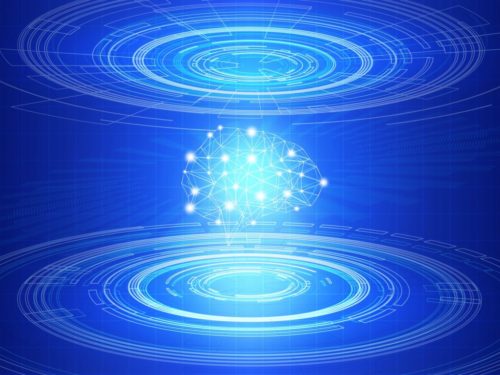「いつものように`Ctrl+S`で保存しようとしたら、全く反応しない…」
「さっきまで使えていたのに、急にショートカットキーだけが効かなくなった…」
PCで作業をしていると、こんな風に突然ショートカットキーが利かなくなり、困惑した経験はありませんか?
設定は何も変えていないはずなのに、なぜか特定のキー操作だけが乗っ取られたように無効化されてしまうのです。
特に、TradingViewでチャート分析をしていたり、VSCodeでコーディングをしていたり、集中している時のトラブルは本当に厄介ですよね。
実はこの問題、新しくインストールしたソフトウェアそのものではなく、あなたのPCに以前から入れている「意外なソフトウェア」が原因であることがほとんどです。
この記事では、突然ショートカットキーが効かなくなった時に、原因を特定し、ご自身で解決するための具体的な手順を分かりやすく紹介します。
まずは落ち着いて!問題の切り分けから始めよう
トラブル解決の第一歩は、問題がどこで起きているのかを正確に把握することです。あなたの状況は、次のどちらに近いですか?
ケースA:特定のアプリだけでショートカットが効かない
(例: TradingView、Photoshop、Word、特定のゲームなど、ひとつのアプリを使っている時だけ問題が起きる)
ケースB:どのアプリを使っていてもショートカットが効かない
(例: メモ帳でもブラウザでも、OS全体でショートカットが反応しない、または意図しない動作をする)
ケースAの場合はそのアプリ固有の設定が、ケースBの場合はOS全体に影響を与えるソフトウェアが原因である可能性が高いです。
しかし、どちらのケースでも、次に紹介する方法が最も効果的な解決策になることが非常に多いです。
原因の9割はこれ!バックグラウンドの「常駐ソフト」
設定を何も変えていないのにショートカットキーが突然使えなくなる、という現象の犯人は、そのほとんどがPCの裏側で常に動いている「常駐ソフトウェア」です。
これらのソフトが、OS全体に影響をおよぼす「グローバルショートカットキー」を予約してしまい、あなたが使いたいアプリのキー操作を横取りしてしまうのです。
そして、その中でも最も多くの原因となっているのが、グラフィックボードのユーティリティソフトです。
最有力候補:NVIDIA GeForce Experience
「ゲームはしないから関係ない」と思った方もいるかもしれません。
しかし、多くのデスクトップPCやゲーミングノートPCにはNVIDIA製のグラフィックボードが搭載されており、そのユーティリティソフト「GeForce Experience」が知らず知らずのうちにインストールされています。
このソフトには、ゲーム画面を録画したり、スクリーンショットを撮ったりするための「ゲーム内オーバーレイ」という機能があり、これが多くのショートカットキーを予約してしまっているのです。
【解決策】ゲーム内オーバーレイを無効化する
この設定を変更するだけで、長年の悩みがあっさり解決することがあります。ぜひ一度お試しください。
- Windowsのスタートメニューの検索窓で「NVIDIA」と入力し、「GeForce Experience」を起動します。
- 起動したら、右上にある歯車アイコン(設定)をクリックして設定画面を開きます。
- 「全般」タブの中にある「ゲーム内オーバーレイ」という項目を見つけ、その右側にある緑色のスイッチをクリックしてオフ(灰色)にします。
- 設定を閉じ、問題が起きていたアプリ(TradingViewなど)を再起動して、ショートカットキーが使えるようになったか確認してください。
最近インストールしたソフトが原因?確認すべきこと
「最近、ObsidianやVisual Studio Codeを入れたから、それが原因かも?」と考えるのは自然なことです。しかし、前述の通り、これらのアプリ自体が直接の原因である可能性は低いでしょう。
ただし、新しいソフトのインストールが、それまで眠っていた常駐ソフトとの競合問題を呼び覚ます「きっかけ」になることはあります。
原因を切り分けるために、以下の手順を試してみましょう。
- 原因かもしれないと思うアプリ(Obsidian, VSCodeなど)を完全に終了させます。(ウィンドウを閉じるだけでなく、画面右下のタスクトレイからも終了させてください)
- その状態で、ショートカットキーが使えるか試します。
もしこれで問題が解決した場合、そのアプリのショートカット設定と、他のソフトの設定が競合していることになります。そのアプリの設定を見直してみてください。
もし解決しない場合は、やはり本当の原因はGeForce Experienceのような、さらに裏側で動いている常駐ソフトにある可能性が濃厚です。
まとめ
突然ショートカットキーが効かなくなるトラブルは、非常に焦りますが、原因は意外とシンプルな場所にあります。
- Point 1: まずはNVIDIA GeForce Experienceの「ゲーム内オーバーレイ」を無効にしてみる。原因の9割はこれ!
- Point 2: 「自分は何も設定を変えていない」と思っていても、PCの裏側では多くのソフトが動いていることを意識する。
- Point 3: 新しいソフトのインストールが、既存の競合問題を表面化させる「きっかけ」になることがある。
もしあなたがショートカットキーの不具合で悩んでいるなら、この記事で紹介した「ゲーム内オーバーレイの無効化」を試すだけで、あっさりと問題が解決するかもしれません。ぜひ、試してみてください。